現場へGO(セールスフォース)では、普段お使いのメーラーから送ったメールを、現場へGO内へ取り込んで相手の方との交信記録を残すことが可能です。
◆例1:設計事務所とのメール連絡を関係者が皆確認できるように【案件】に紐づける。
◆例2:『あのメールもらったの何時だっけ?』とわざわざメールソフトを立ち上げなくも【現場へGO】だけで確認できる。
◆例3:時々メールのやり取りで情報交換している○○さん、【取引先責任者】にはすべての記録が蓄積されている。
など、情報を集約するのに大変便利な機能です。是非使ってみてください。
1.個人設定を開きます
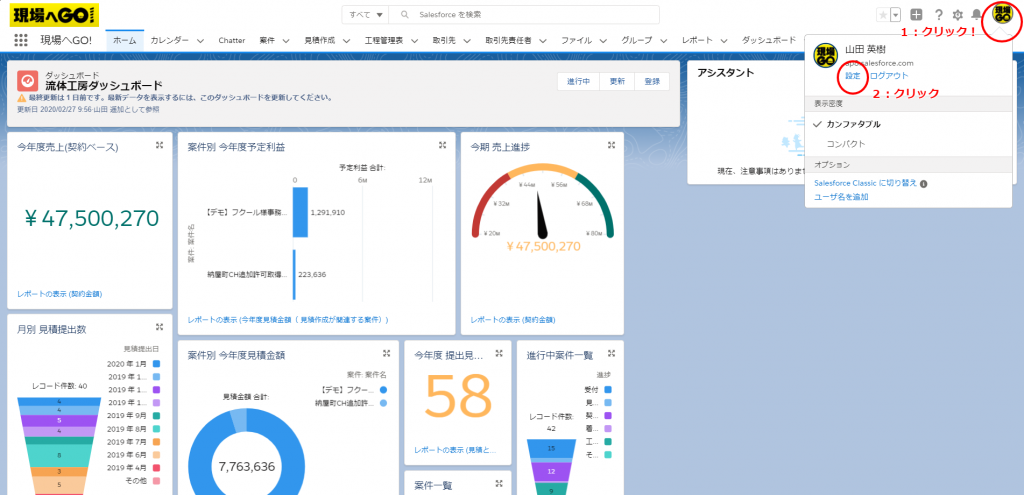
◆画面一番右上の〇で囲われた顔写真をクリックしてください【1】
◆画像のように。四角いポップアップ表示が現れますので『設定』をクリック【2】
2.私のメール to Salesforce を開きます
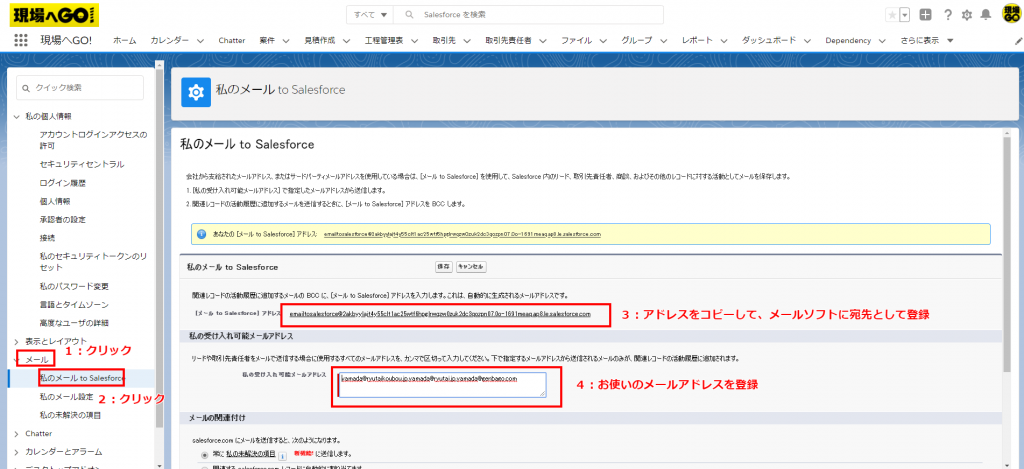
◆【1】『メール』、【2】『私のメール to Salesforce』の順にクリックして画面を開きます
◆【3】の横長のメールアドレスをコピーして、普段お使いのメールソフト(GmailやOutlookなど)の宛先アドレスとして登録してください。その際名前は『現場へGOへ同報』とか『SFへ送る』とか、わかり易いネーミングがお勧めです。
◆【4】の欄に送信元のメールアドレスがあることを確認してください。複数のアドレスを使用する場合はカンマ区切りで、すべてのアドレスの登録が必要です。
【使い方】普段お使いのメーラーからメールを送る際、BCCに上記で登録したアドレスを追加して送付してください。相手先に通常通りメールが送られるとともに、現場へGOの【取引先責任者】や【案件】など相手先が関連する部分に紐づいて一元管理することが出来ます。
